如何修复Vista在启动时保持重新启动
大多数Windows Vista用户可能已经遇到此问题:Windows Vista重复重启,不知道原因。您可能会收到一条错误消息,无论您如何处理它,您的计算机只是不断重新启动,或Windows徽标出现,然后重新启动。
通常,当发生这种情况时,您可能刚刚完成了Windows更新或防病毒工具。您无法将其恢复为正确的配置,也无法访问安全模式以执行修复。而且您不想重新安装Vista以放弃它上面的所有数据。
别担心。您仍有办法解决此Vista重启问题:获取Vista可启动CD或USB,可帮助您访问和修复Vista。这是我的建议:Wondershare LiveBoot启动CD / USB。您可以使用它来制作可引导CD或USB驱动器。
1如何解决Vista重启问题
购买此软件后,您将获得Wondershare的下载链接和许可证。下载并安装在一台运行良好的计算机上,然后按照以下步骤完成问题。
步骤1.为Vista刻录可启动的CD / USB驱动器
首先,准备一张空白CD或USB驱动器,然后将其插入安装了Wondershare LiveBoot的计算机中。运行该程序并按照向导“如何创建LiveBoot可启动CD”或“如何创建LiveBoot可启动USB驱动器”为您的Vista刻录可启动磁盘。您只需要在绿色刻录按钮上单击一下即可。
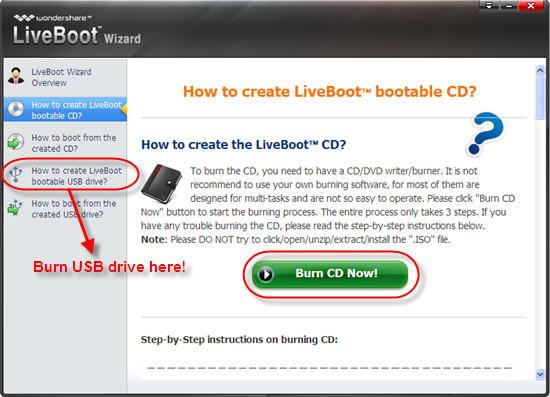
步骤2.使用可引导CD / USB访问Vista
现在,将刻录的CD或USB驱动器插入不断重新启动的计算机并重新启动它。系统加载时,立即按F12进入Boot Device菜单。在这里,选择“板载或USB CD-ROM驱动器”,您将获得一个启动菜单。单击“从LiveBoot启动”以访问重新启动的Vista。
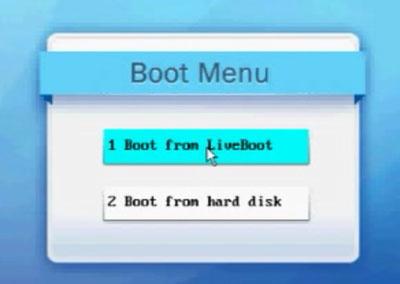
步骤3.修复“Windows Vista重启”问题
你需要几分钟才能进入计算机系统。进入后,转到Wondershare LiveBoot 2012的“Windows恢复”,然后选择“加载崩溃解决方案”。在这里,您将获得帮助您解决Vista重启问题的解决方案。只需按照显示的方法操作即可完成问题。
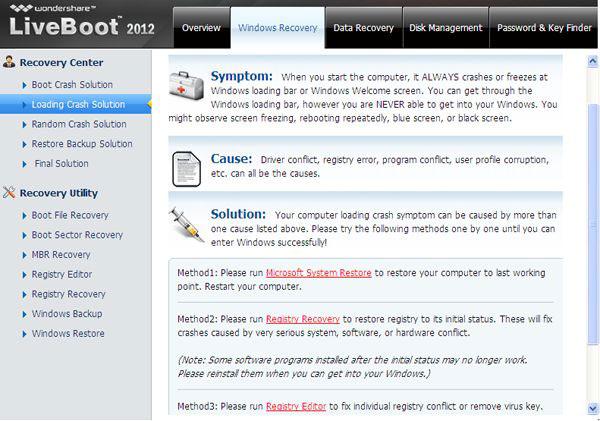
解决问题后,取出LiveBoot CD / USB驱动器,然后正常重新启动计算机。然后你会发现你可以正常启动你的电脑。
2恢复由Vista引起的丢失数据继续重启
Vista Keeps Rebooting经常伴随着硬盘驱动器上的数据丢失,并且在修复此问题的过程中,PC上的某些文件/数据也可能被意外删除或格式化,在这种情况下,您可能需要强大的数据恢复工具,确保没有重要的照片,视频,电子邮件或文档文件因Vista Keeps Rebooting而丢失。

万兴恢复专家 - 最佳数据恢复软件
- 有效,安全,完整地从任何存储设备中恢复丢失或删除的文件,照片,音频,音乐,电子邮件。
- 支持从回收站,硬盘驱动器,存储卡,闪存驱动器,数码相机和便携式摄像机恢复数据。
- 支持在不同情况下恢复突发删除,格式化,硬盘损坏,病毒攻击,系统崩溃等数据。
Wondershare 万兴恢复专家能够从硬盘驱动器(HDD和SSD)、外部硬盘驱动器、USB闪存驱动器、存储卡、数码相机、便携式摄像机、iPod、音乐播放器和各种移动设备(诺基亚)恢复已删除/丢失的文件或格式化分区,黑莓手机和手机以及比ICS更老的Android OS。在提供原始恢复或深度扫描模式等高级恢复模式的同时,它非常易于使用:




